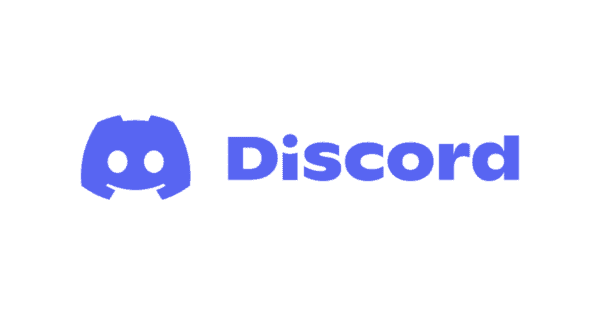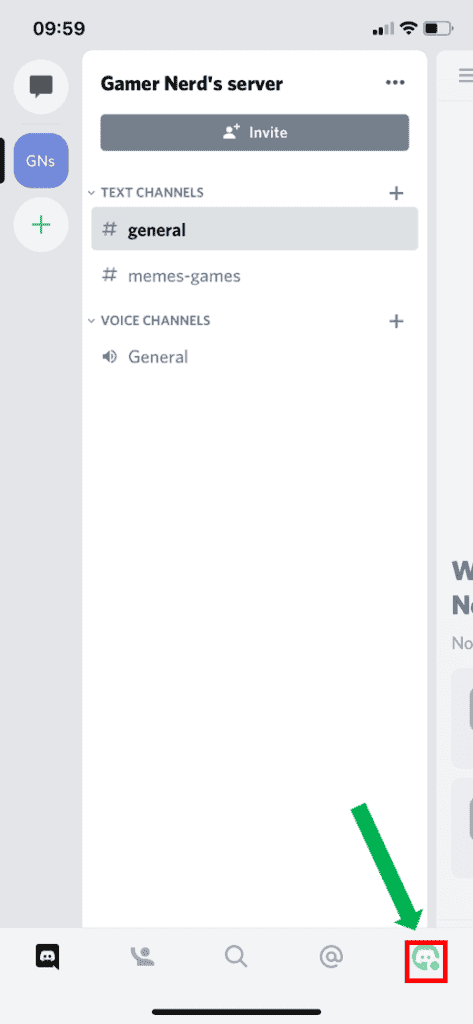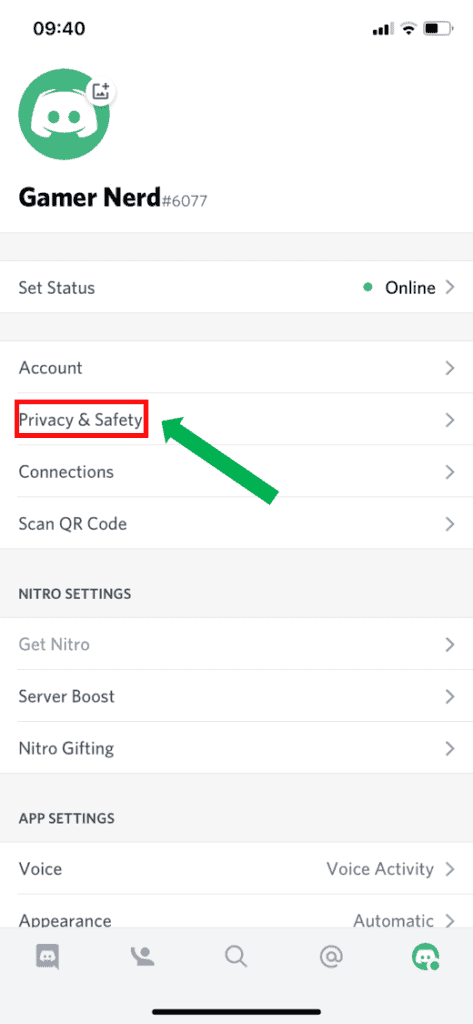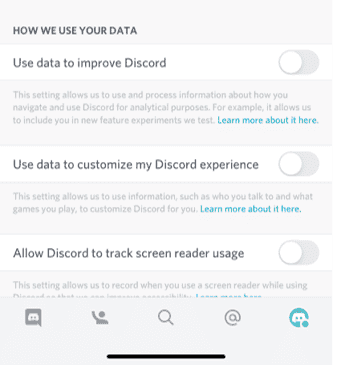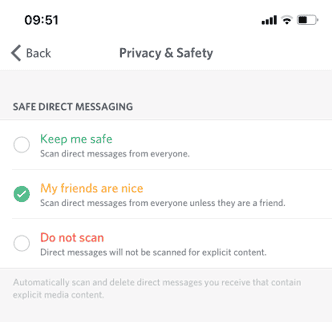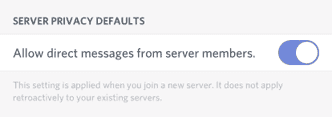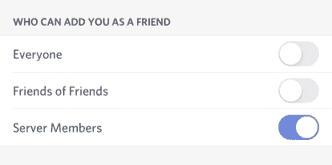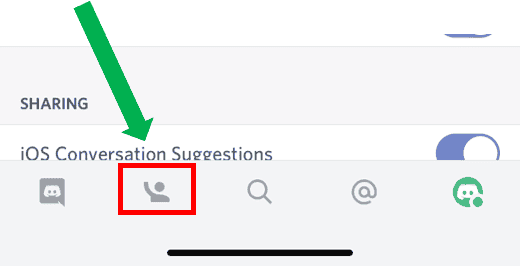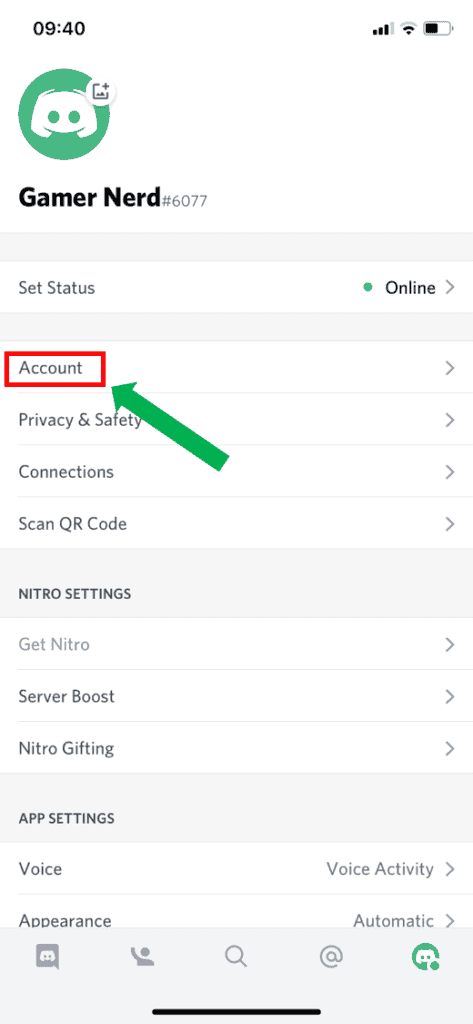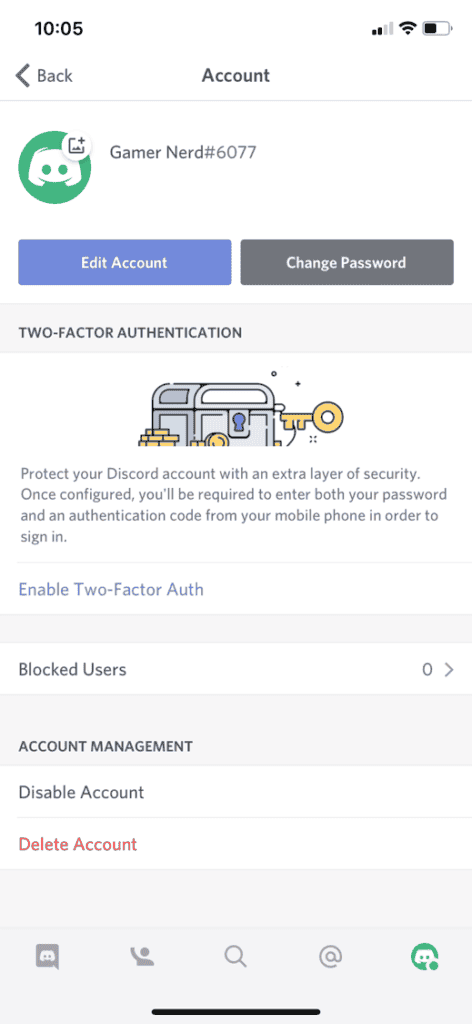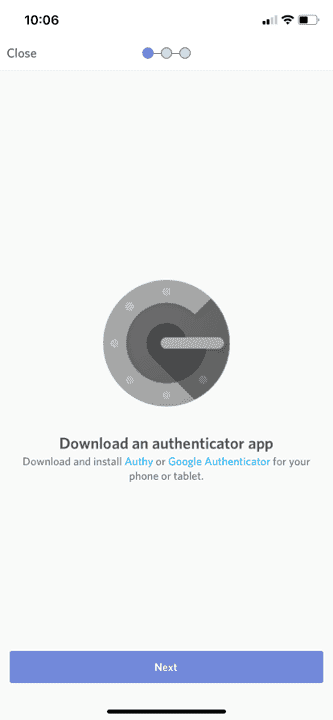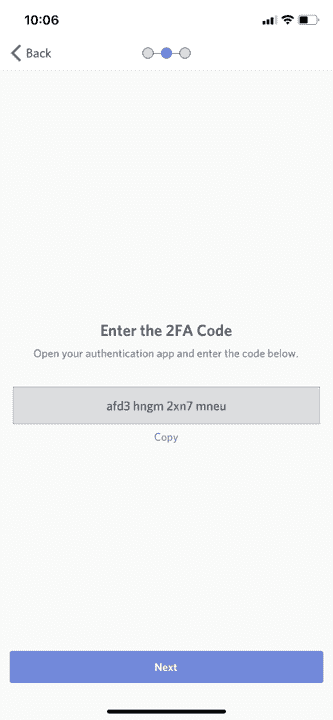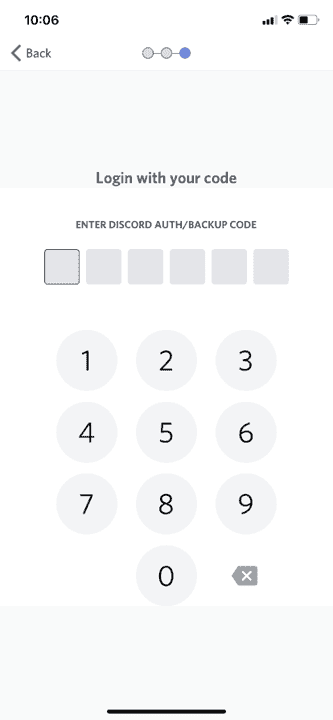डेटा गोपनीयता नियंत्रण सेट करें
आप चुनते हैं कि आपका डेटा कैसे संग्रहीत और उपयोग किया जाना है या नहीं।
डिस्क को खोलें, निचले दाएं कोने में लोगो पर टैप करके अपनी सेटिंग पर जाएं। फिर, टैप करें गोपनीयता और सुरक्षा, यहां आप टॉगल सुविधा को स्वाइप करके सक्षम या अक्षम करने के लिए जो भी विकल्प चुन सकते हैं।